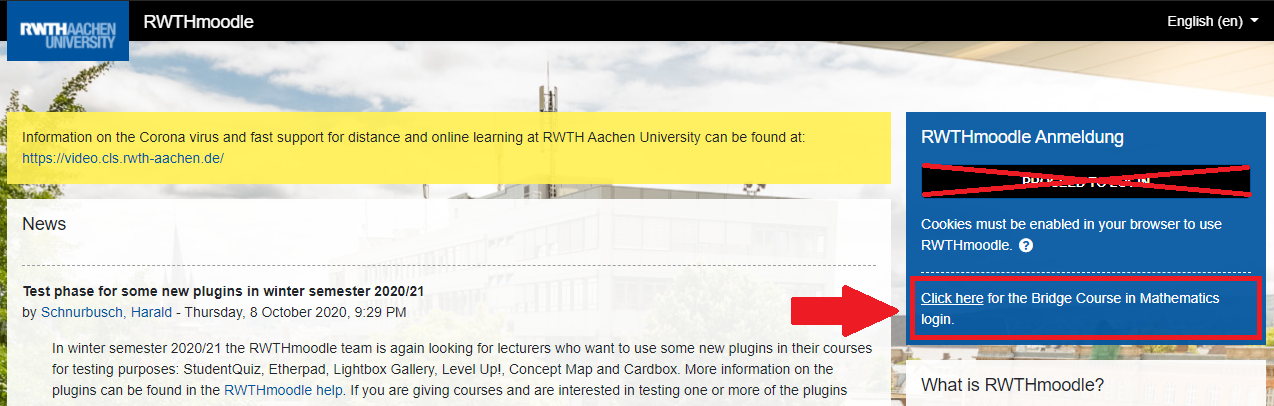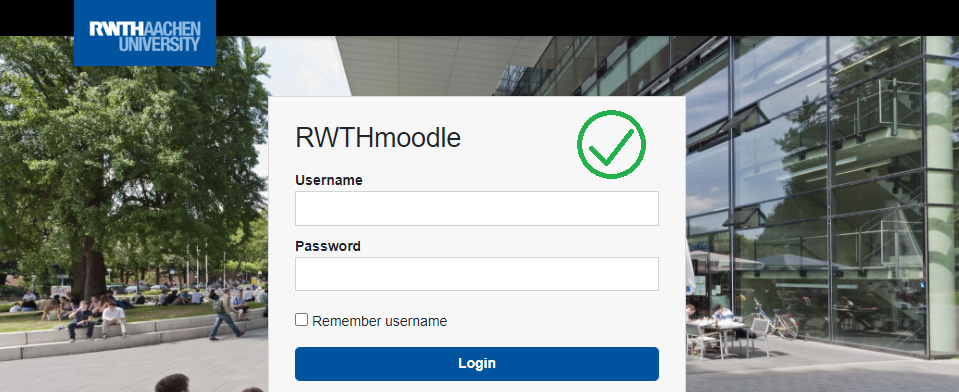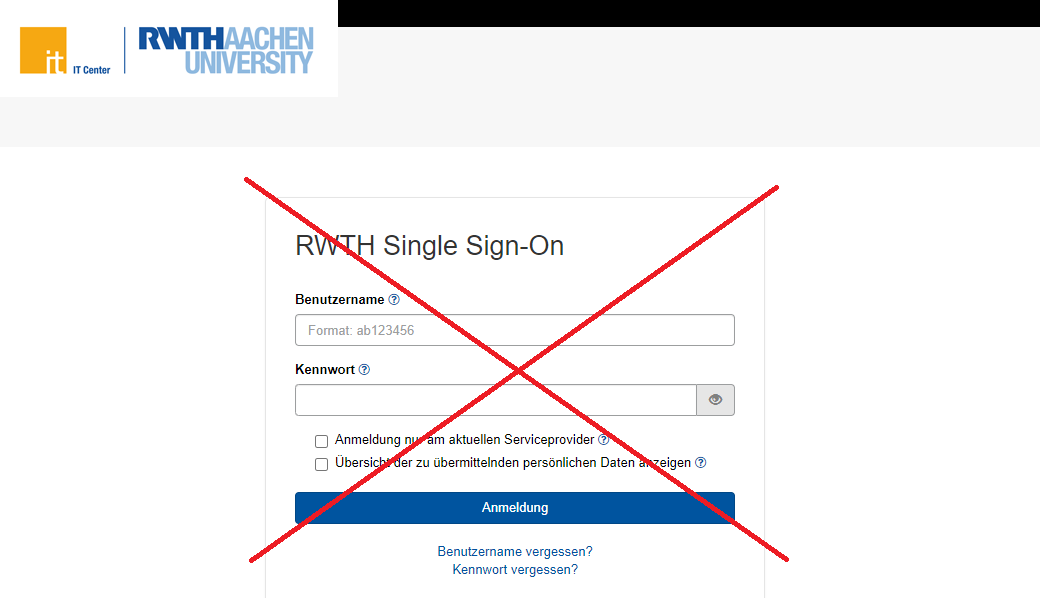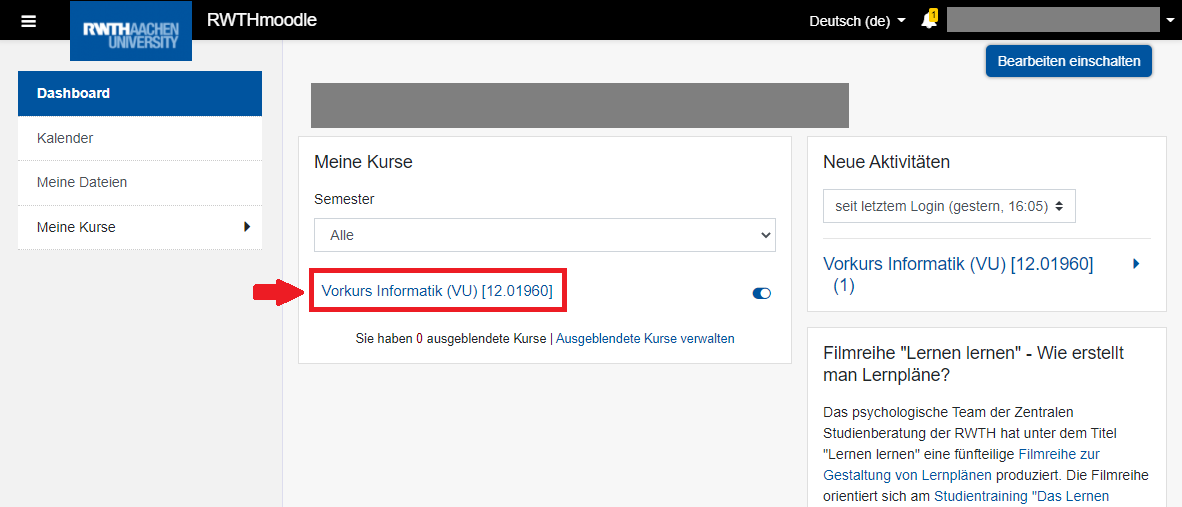Häufig gestellte Fragen
Fragen zum Ablauf des Vorkurses Informatik
Bis auf die Teilnehmenden, die bei der Registrierung eine klare Präferenz für online Teilnahme angegeben haben, findet der Vorkurs 2021 in Präsenz statt. Eine Teilnahme ist nur mit Nachweis von 3G möglich (Tests nicht älter als 48h!). (Stand: 20.09.2021)
Informationen dazu veröffentlichen wir später.
Ja, der Vorkurs Informatik findet von 9 bis 17 Uhr statt. Es gibt eine Mittagspause und auch die Möglichkeit für kleinere Pausen zwischendurch. Den gesamten Zeitplan findest du hier. Um in der Mensa Academica oder Mensa Vita Mittagessen zu können ist eine Studierendengastkarte erforderlich. Die Austeilung dieser findet im Rahmen der Tutorien am Montag Vormittag gegen eine Gebühr von 2€ statt. Die Karte kann anschließend an Automaten mit Guthaben aufgeladen werden.
Ja, bitte beachte die Hinweise hier.
Fragen zum RWTH-Moodle Lernraum
Um auf das RWTH-Moodle und den Vorkurs Informatik Lernraum zugreifen zu können, musst du dich zuerst mit den Zugangsdaten für das Vorkurs-Moodle-Konto einloggen. Diese Zugangsdaten schicken wir dir vor Beginn des Vorkurses an die E-Mail-Adresse, welche du bei der Anmeldung zum Vorkurs Informatik angegeben hast.
- Prüfe bitte zuerst, ob du die E-Mail mit den Zugangsdaten in dem Postfach der E-Mail-Adresse gesucht hast, mit der du dich beim Vorkurs Informatik angemeldet hast. Bitte sieh auch in dem Spam-Ordner deines E-Mail-Postfachs nach.
- Du hast wirklich keine E-Mail mit den Zugangsdaten bekommen?
- Falls Ihre Anmeldung mehr als eine Woche vor Beginn des Vorkurs Informatik erfolgte: Wende dich bitte an vorkurs@informatik.rwth-aachen.de.
- Falls Ihre Anmeldung weniger als eine Woche vor Beginn des Vorkurs Informatik erfolgte: Du erhältst die Zugangsdaten nicht direkt nach Ihrer Anmeldung, da wir nur unregelmäßig die Erstellung der Vorkurs-Moodle-Konten für die Anmeldungen beim Vorkurs Informatik durchführen. Du erhältst die Zugangsdaten spätestens einen Tag vor Beginn des Vorkurs Informatik. Falls du einen Tag vor Beginn keine Zugangsdaten erhalten hast, wenden dich bitte an vorkurs@informatik.rwth-aachen.de.
Der Login für das Vorkurs-Moodle-Konto erfolgt über eine eigene Login-Seite für die Vorkurse. Du erreichst diese Login-Seite entweder über diesen Direktlink oder von der RWTH-Moodle Website, indem du auf “Hier geht es zum Login für den Vorkurs Mathematik.” bzw. “Click here for the Bridge Course in Mathematics login.” klickst, wie es im folgenden Screenshot abgebildet ist:
Du musst dich mit deinem Vorkurs-Moodle-Konto für den Vorkurs Informatik (Benutzername: vorkurs< Zahlenkombination >) einloggen. Die Zugangsdaten solltest du vor Beginn des Vorkurses per E-Mail erhalten haben. Nach dem Einloggen mit dem Vorkurs-Moodle-Konto, solltest du den Lernraum dann in der Dashboard-Ansicht sehen:
Wenn du den Lernraum nicht siehst, kann es dafür folgende Gründe geben:
- Falls du bereits an der RWTH Aachen eingeschrieben bist: Du nutzt das RWTH-Moodle wahrscheinlich bereits und hast dich über das RWTH Single-Sign-On bei Moodle eingeloggt. In diesem Fall musst du dich zuerst ausloggen und mit dem Vorkurs-Moodle-Konto vom Vorkurs Informatik wieder einloggen.
- Falls du dich auch für den Vorkurs Mathematik angemeldet haben:
- Falls du für die Anmeldungen bei den Vorkursen Mathematik und Informatik die gleiche E-Mail-Adresse verwendet hast: Dann kannst du dich mit dem Vorkurs-Moodle-Konto für den Vorkurs Mathematik anmelden und dann auch auf den Lernraum für den Vorkurs Informatik zugreifen.
- Falls du für die Anmeldungen bei den Vorkursen Mathematik und Informatik unterschiedliche E-Mail-Adressen verwendet hast: Dann wurden dir zwei verschiedene Vorkurs-Moodle-Konten erstellt, eines für den Vorkurs Mathematik und eines für den Vorkurs Informatik. Um auf den Lernraum des Vorkurs Informatik zugreifen zu können, musst du dich mit dem entsprechenden Vorkurs-Moodle-Konto für den Vorkurs Informatik einloggen.
- Du hast den Lernraum möglicherweise ausgeblendet. Klicke im Dashboard auf Ausgeblendete Kurse verwalten, um den Lernraum wieder einzublenden.